Содержание
- 2. Нарисуем прямоугольник (цвет – чёрный, толщина линии – 1) Проведем по диагонали прямую линию
- 3. В верхней части линии сделаем разметку из 7 насечек на одинаковом расстоянии друг от друга
- 4. Скопируем насечки и переместим их в нижнюю часть линии Выделим линии и часть прямоугольника Скопируем (Ctrl
- 5. Повернём на 180° Переместим до полного совпадения с нижним правым углом прямоугольника
- 6. Выбираем инструмент Овал Заливка Сплошной цвет Цвет контура (Первый цвет) – черный (или вообще без контура)
- 7. Рисуем овал, протягивая мышкой от верхнего левого угла прямоугольника до нижнего правого угла
- 8. Цвета радуги Каждый охотник желает знать где сидит фазан Как однажды Жак-звонарь головой свалил фонарь Крот
- 9. Продолжаем рисовать От первой насечки протягиваем оранжевый овал Далее, меняя цвет заливки, рисуем от насечек жёлтый,
- 10. Далее, меняя цвет заливки, рисуем от насечек жёлтый, зелёный, голубой, синий и фиолетовый овалы
- 11. От последней насечки рисуем белый овал
- 12. Выделяем Прямоугольным выделением нижнюю половину рисунка и удаляем его нажав клавишу Delete
- 13. Инструментом Ластик удаляем вспомогательные линии
- 15. Скачать презентацию
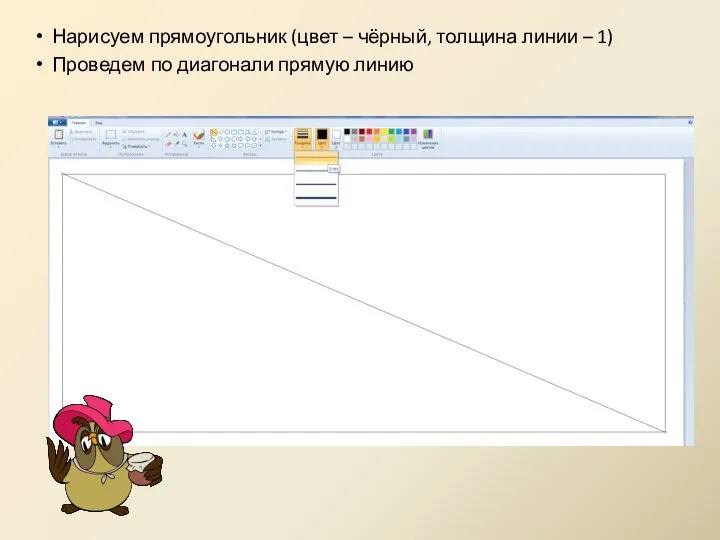
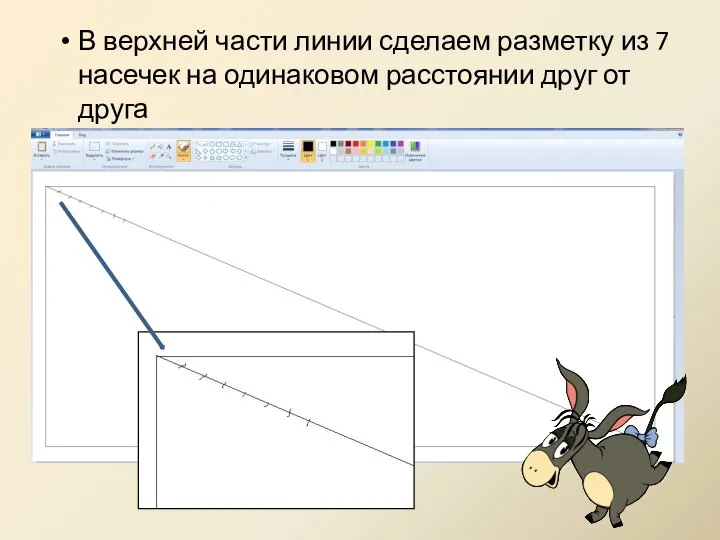
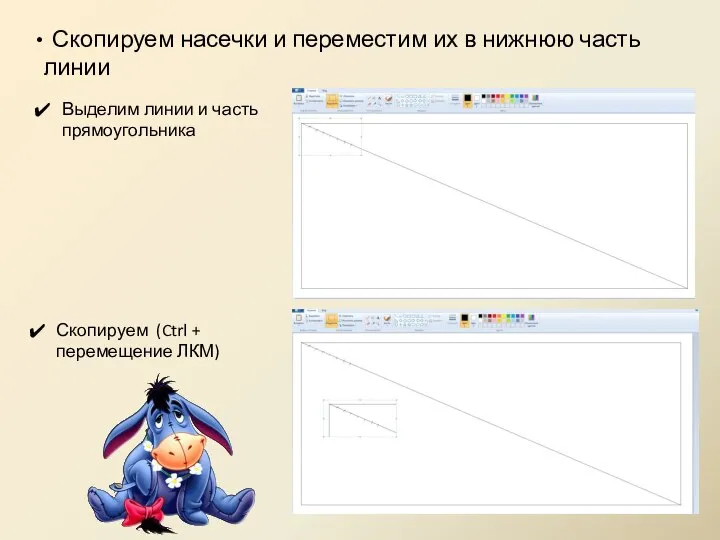
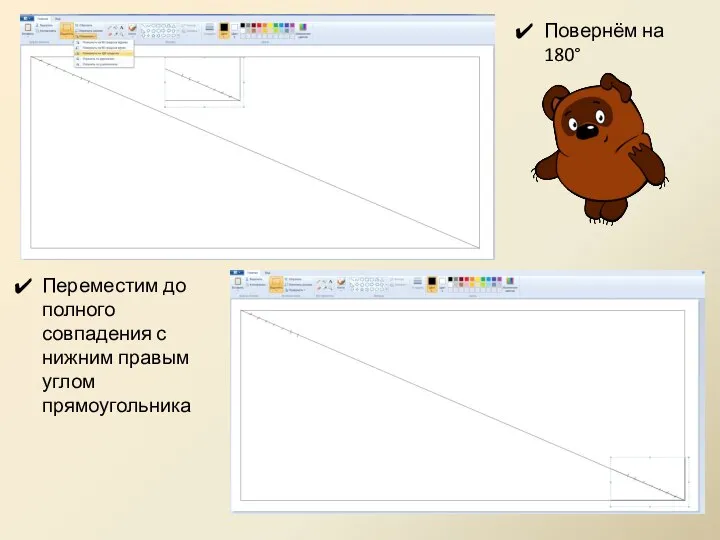
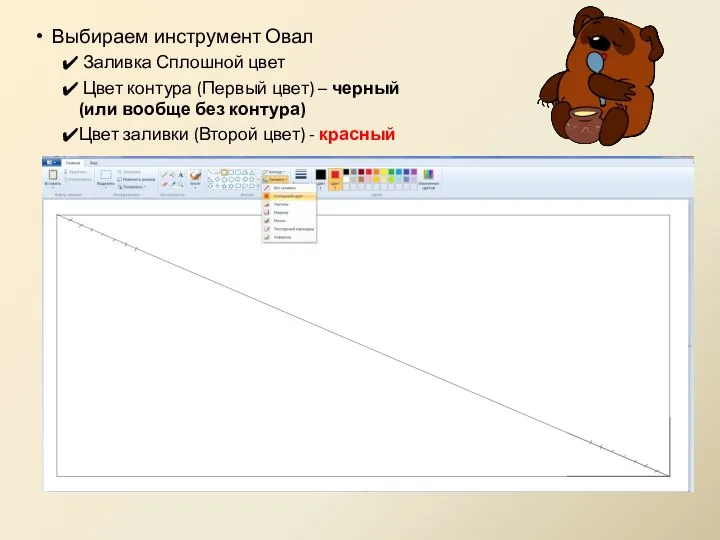



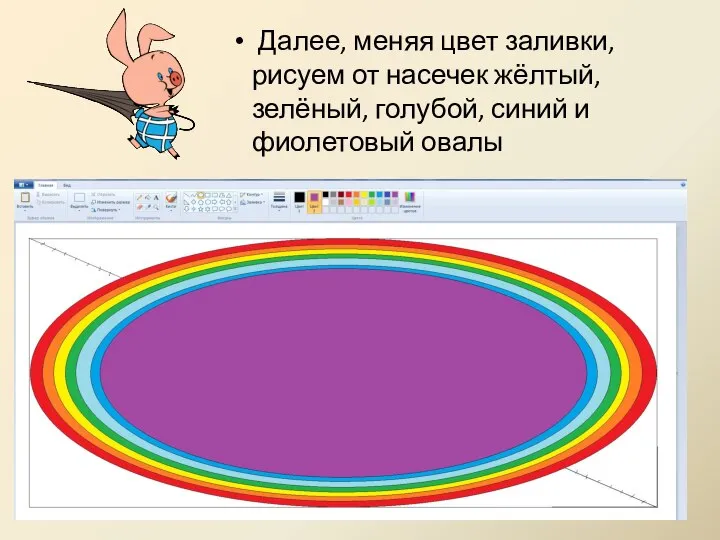

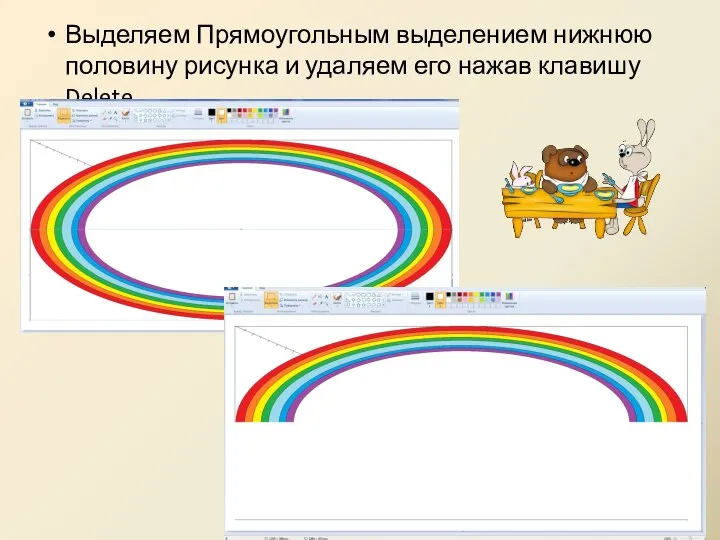

 HDMI конвертеры (AV RCA)
HDMI конвертеры (AV RCA) Создание текстовой информации
Создание текстовой информации Інтернет-фріки
Інтернет-фріки Электронная система поиска Скопус. Особенности работы
Электронная система поиска Скопус. Особенности работы Угрозы безопасности и методы защиты информации в общественных организациях
Угрозы безопасности и методы защиты информации в общественных организациях Анимация перемещения в программе Adobe Photoshop CC. Ключи анимации
Анимация перемещения в программе Adobe Photoshop CC. Ключи анимации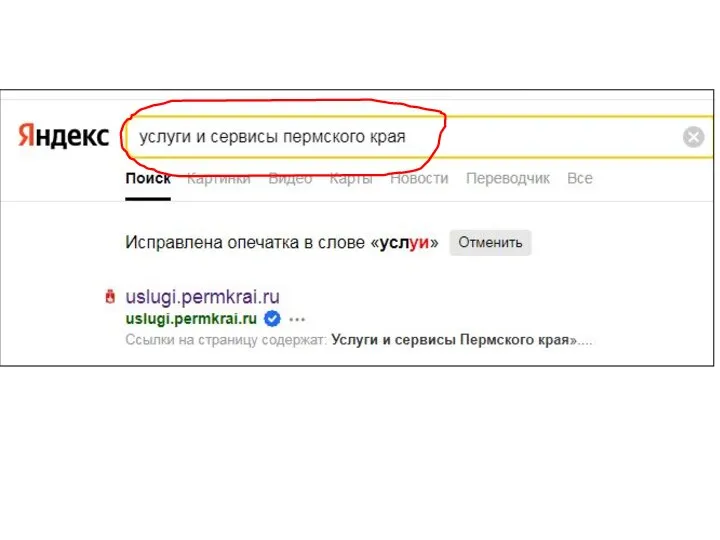 Услуги и сервисы Пермского края
Услуги и сервисы Пермского края Электронная вычислительная машина
Электронная вычислительная машина Новое поколение программы Catia, версия 5. Учебные материалы. Упражнения
Новое поколение программы Catia, версия 5. Учебные материалы. Упражнения Панель інструментів в графічному редакторі “Paint“
Панель інструментів в графічному редакторі “Paint“ Autocad - универсальная среда проектирования
Autocad - универсальная среда проектирования Работа cam-систем (продолжение). Информационные системы и технологии. Лекция 5
Работа cam-систем (продолжение). Информационные системы и технологии. Лекция 5 Введение в язык разметки гипертекста HTML
Введение в язык разметки гипертекста HTML Сауат макет
Сауат макет Strategiitestirovaniya_cherniiyashik
Strategiitestirovaniya_cherniiyashik Пример задачи. Произвести расчеты и построить график функции таким образом, чтобы характер её изменения во всем диапазоне
Пример задачи. Произвести расчеты и построить график функции таким образом, чтобы характер её изменения во всем диапазоне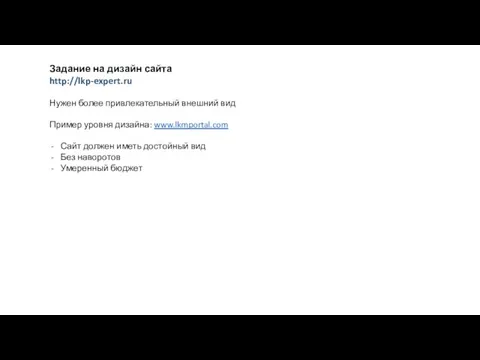 Задание_Дизайн_1
Задание_Дизайн_1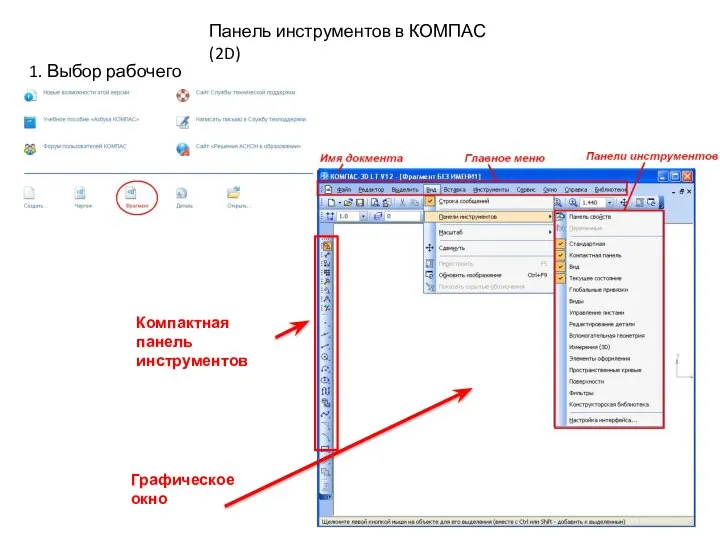 Панель инструментов в Компас-(2D). Практика 1
Панель инструментов в Компас-(2D). Практика 1 Графический интерфейс Windows
Графический интерфейс Windows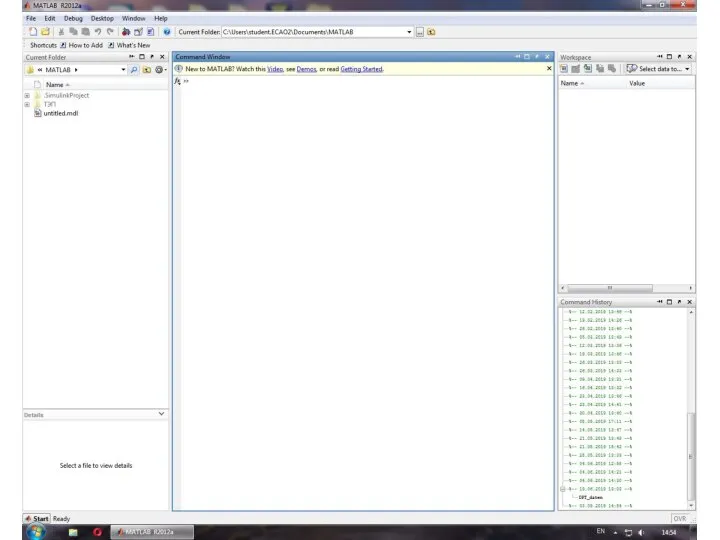 Simulink library browser
Simulink library browser Программное обеспечение в производстве хлебобулочных изделий
Программное обеспечение в производстве хлебобулочных изделий Десятичная система записи натуральных чисел
Десятичная система записи натуральных чисел PR-кампания. Команда Пиарологи
PR-кампания. Команда Пиарологи Процессор. Флаги
Процессор. Флаги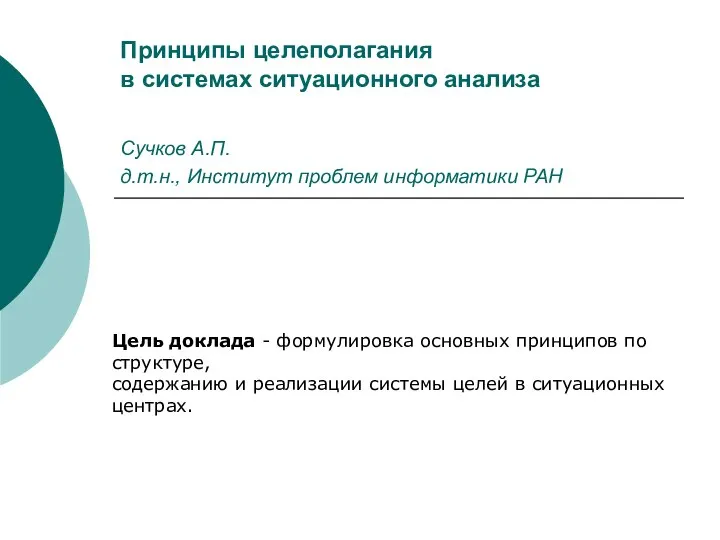 Принципы целеполагания в системах ситуационного анализа
Принципы целеполагания в системах ситуационного анализа Программа Воркшопа. Как подготовить публичное выступление
Программа Воркшопа. Как подготовить публичное выступление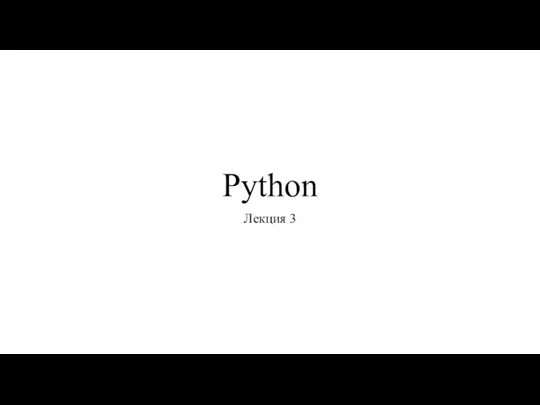 Пара__3_wlmZbh
Пара__3_wlmZbh Анимация в презентации
Анимация в презентации